装机助手一键重装系统?一键重装系统win7

装机助手一键重装系统
现在重装系统不用手动操作了,借助装机工具,可一键自动安装所需的windows系统。例如这款一键在线重装系统工具,不仅能帮助你轻松实现Windows 7系统的快速安装,还能根据个人喜好自由选择不同的操作系统版本。整个过程简单明了,无需专业知识,真正实现了“傻瓜式”操作。

一、准备工具
推荐在线电脑重装系统软件
二、注意事项
1、运行系统重装软件前,退出杀毒软件及防火墙,避免误删系统文件导致重装失败。
2、备份重要数据,因重装系统会格式化系统盘(通常为C盘),未备份数据将永久丢失。
3、确保全程联网以顺利下载系统镜像和驱动更新,并防止安装过程中因电量不足意外中断,造成系统损坏。
三、一键重装win7方法
1、提前关闭杀毒软件、防火墙及第三方防护工具,避免拦截安装程序。
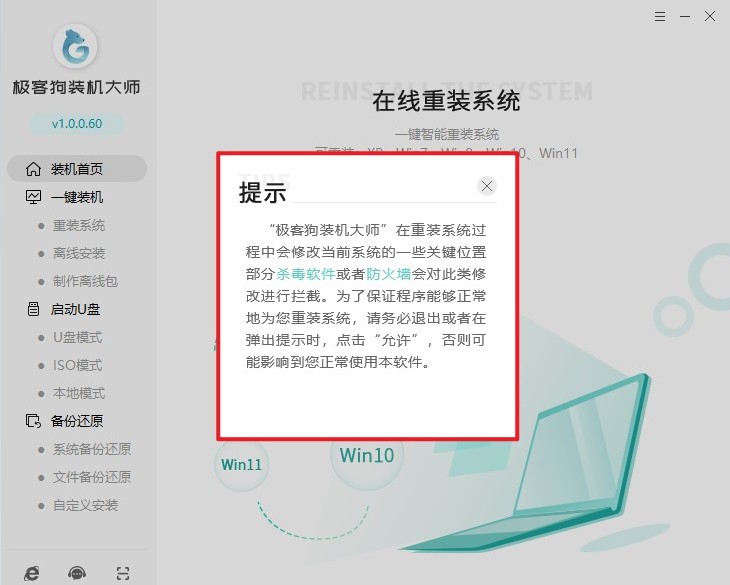
2、打开重装系统软件,点击主界面的“立即重装”按钮进入流程。
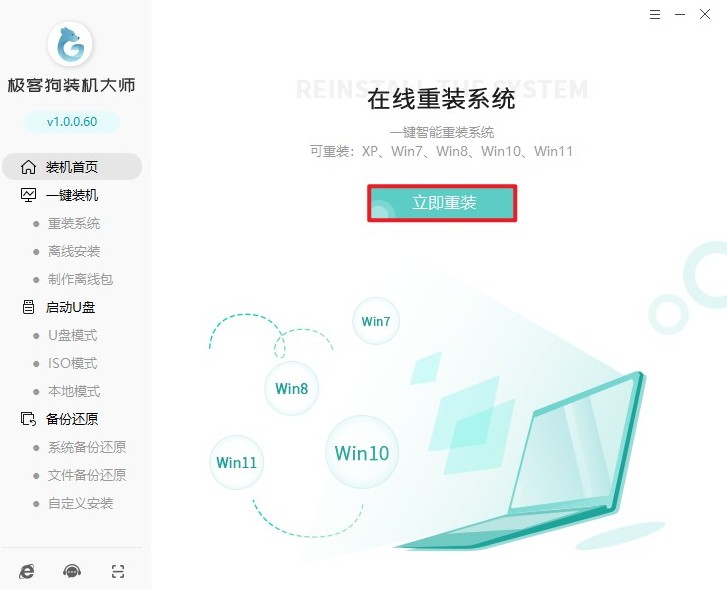
3、根据硬件配置和个人需求,从提供的Windows 7版本中挑选最适合的。
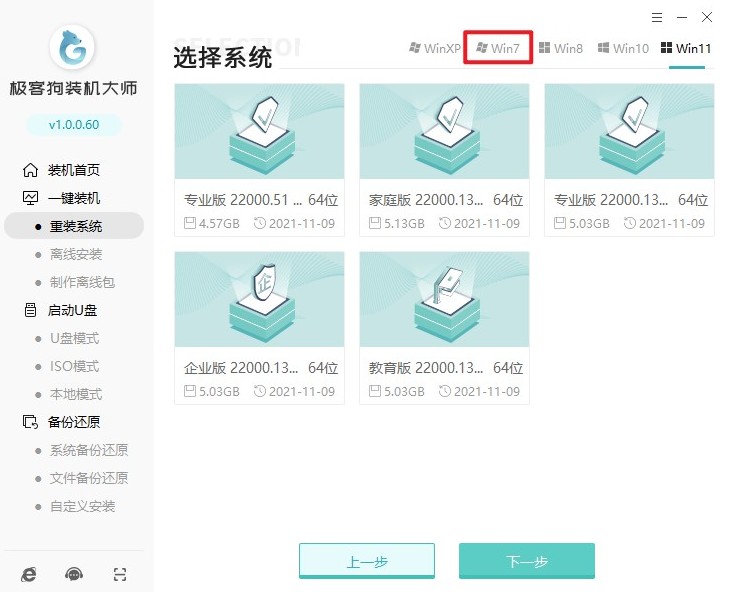
4、根据实际需要选择是否安装常用工具,实现一键部署。
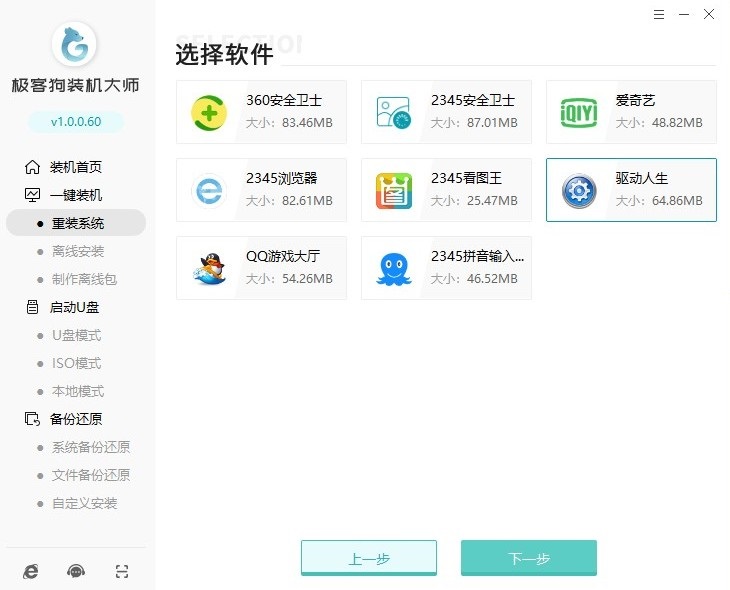
5、务必将C盘内的文档、图片、视频等个人文件复制到其他分区或外部存储设备。
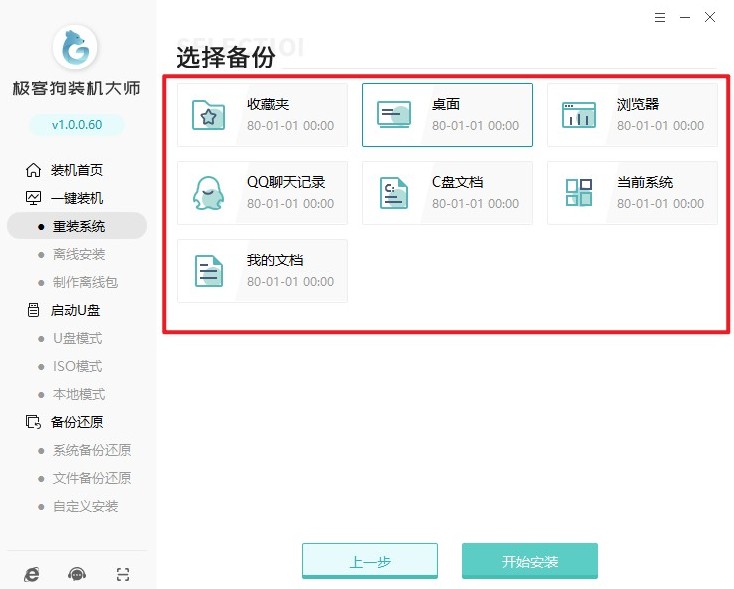
6、工具自动下载所选Windows 7系统的ISO文件并校验完整性。
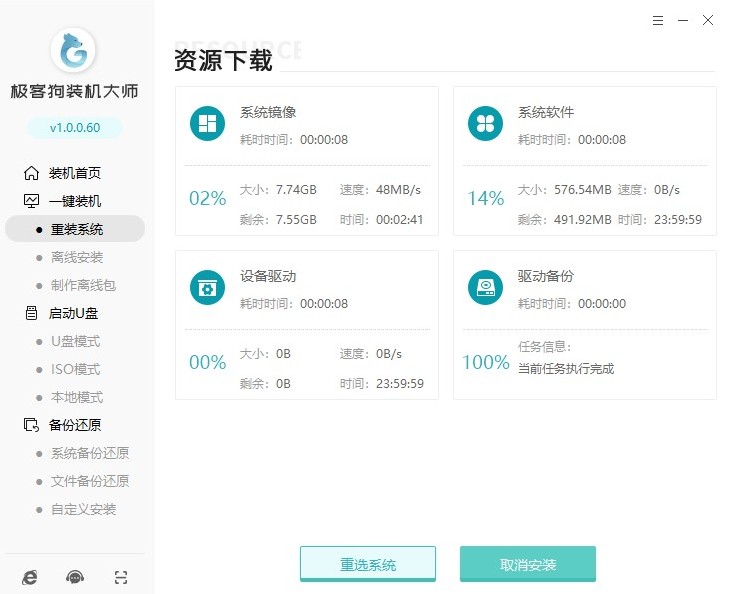
7、下载完成后电脑自动重启。
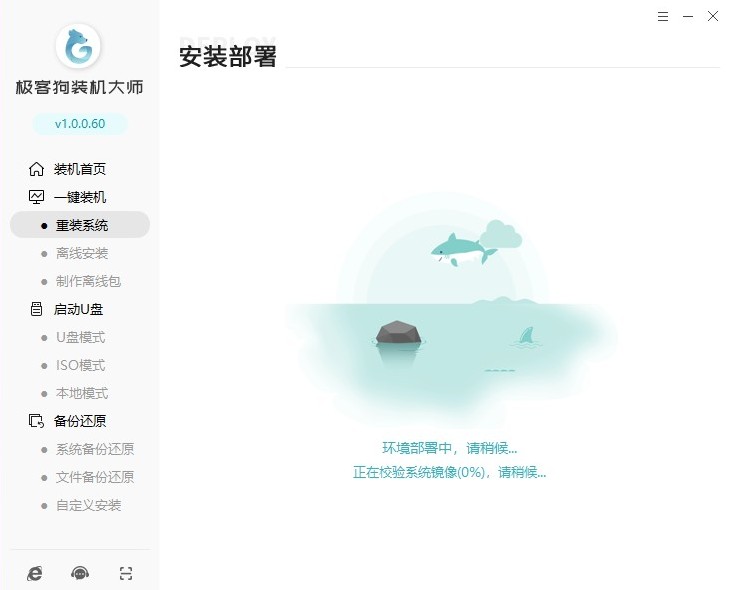
8、自动进入GeekDog PE系统开始无人值守安装。
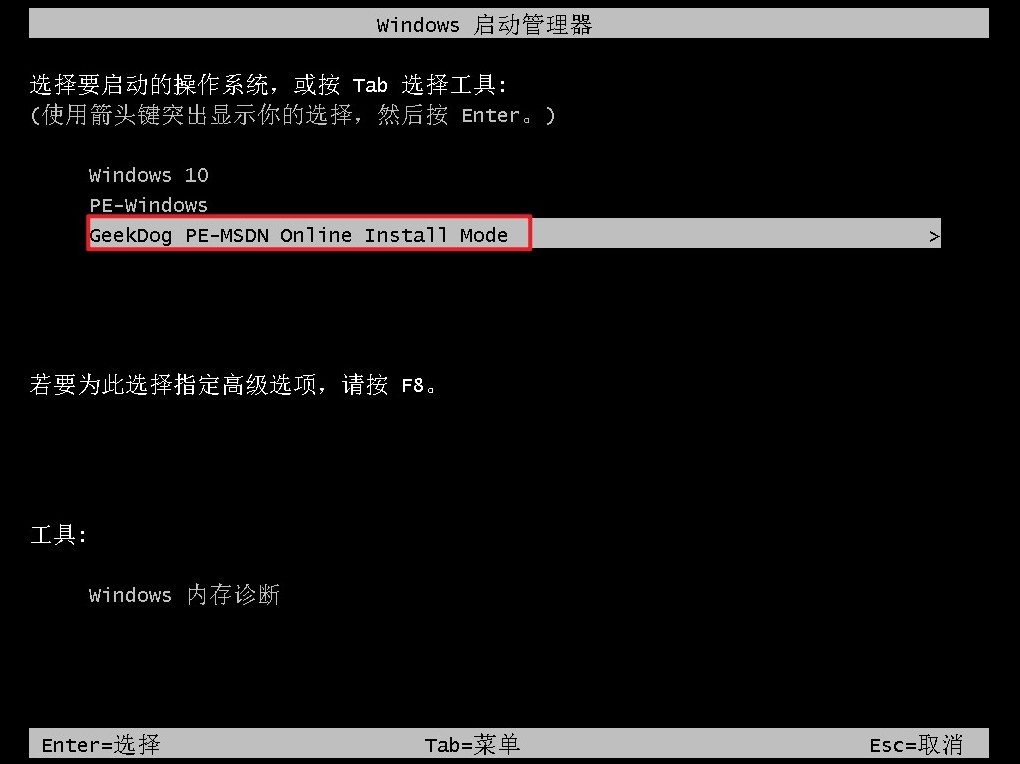
9、PE环境下自动执行分区格式化、系统解压和驱动安装。
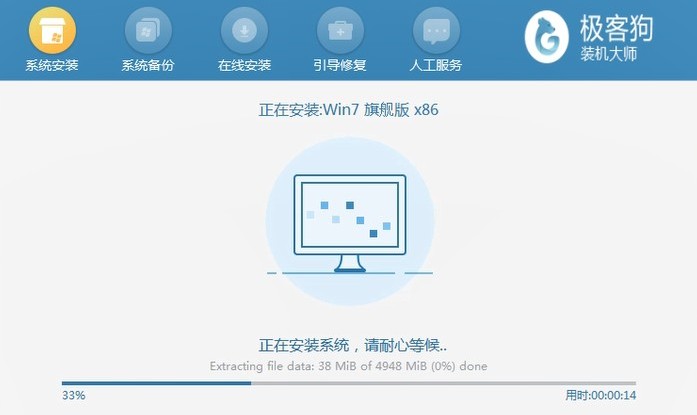
10、安装完成后,按提示重启即可进入新系统。
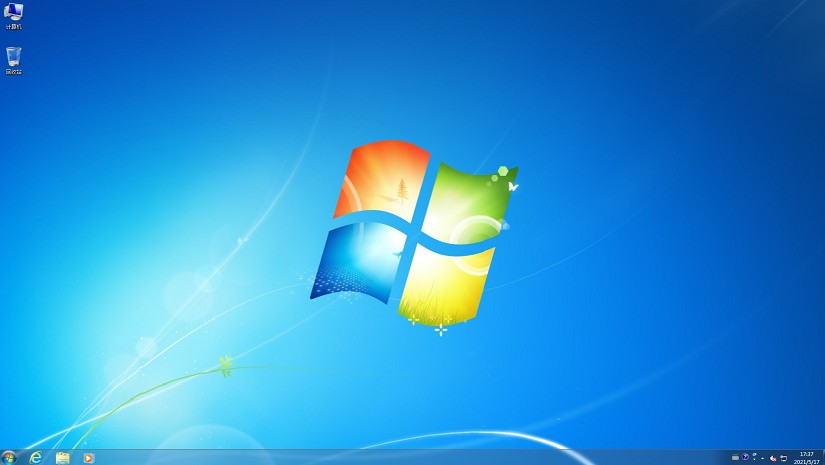
以上是,一键重装系统win7教程。如今的系统重装早已告别了过去复杂繁琐的步骤。这款一键在线重装系统工具的出现,彻底改变了传统手动安装的模式,让每一位用户都能轻松成为电脑高手。如果你有重装windows系统的需求,不妨试试这款工具吧。
原文链接:https://www.jikegou.net/cjwt/6235.html 转载请标明
极客狗装机大师,系统重装即刻简单
一键重装,备份还原,安全纯净,兼容所有

